拍摄屏幕截图或录制视频,向其他人展示你屏幕上的内容。 之后,请根据需要(电子邮件、短信、社交媒体)来分享它,这由你决定。
根据你拥有的键盘,以几种不同的方式快速获取屏幕截图:
选择“开始”,在搜索栏中输入 截图工具,并从结果中选择它。 有关详细信息,请参阅使用截图工具捕获屏幕截图。打开截图工具
按 截图 键或按 Windows 徽标键 + Shift + S。
若要在 Windows 11 上录制屏幕,请执行以下作:
注意: Windows 10用户可以使用Clipchamp录制其屏幕。 了解如何使用 Clipchamp 进行屏幕录制。
选择“开始”,在搜索栏中输入 截图工具,并从结果中选择它。 有关详细信息,请参阅使用截图工具捕获屏幕截图。打开截图工具
选择“ 视频 ”图标,然后选择“ 新建 ”。
选择并拖动要录制的屏幕区域的矩形选择。
选择“ 开始 ”开始录制。
完成录制后,选择“ 停止录制” (“ 停止 ”按钮) 。
注意: 还可以按 Windows 徽标键 + Shift + R 打开截图工具覆盖以捕获视频剪辑。
还有几种其他方法可以获取屏幕截图,具体取决于你拥有的 Surface 设备: